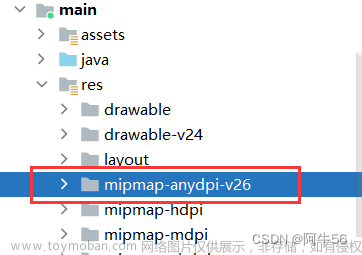测试机:
Android 11 的 Xiaomi MI MAX 3
Android 12 的 Xiaomi K40 Pro
测试方法:
1. 该方法在api30后提示已经过时 在onCreat()方法中,setContentView()前使用。
window.setFlags(
WindowManager.LayoutParams.FLAG_FULLSCREEN,
WindowManager.LayoutParams.FLAG_FULLSCREEN
)
测试结果:Android11和Android12均有效,但Android12的挖孔屏区域无效
2. 沉浸模式,查询到:Android系统到了4.4以后才提供沉浸式体验的支持。当设置透明效果后,4.4以下无效果,4.4~5.0全透明,5.0以上半透明;Android沉浸式模式的本质就是全屏化。
//该方法是从官网复制过来的,效果不如意
private fun hideSystemBars() {
val windowInsetsController =
ViewCompat.getWindowInsetsController(window.decorView) ?: return
// Configure the behavior of the hidden system bars
windowInsetsController.systemBarsBehavior =
WindowInsetsControllerCompat.BEHAVIOR_SHOW_TRANSIENT_BARS_BY_SWIPE
// Hide both the status bar and the navigation bar
windowInsetsController.hide(WindowInsetsCompat.Type.systemBars())
}
测试结果:Android11无效,Android12有效,Android12的挖孔屏区域无效。Android11获取windowInsetsController为null
//这是从别人那里拷过来的(csdn):https://blog.csdn.net/qq_32664007/article/details/126279919
private fun hideSystemBars(window: Window) {
//隐藏状态栏和导航栏 以及交互
WindowInsetsControllerCompat(window, window.decorView).let {
//隐藏状态栏和导航栏
it.hide(WindowInsetsCompat.Type.systemBars())
//交互效果
it.systemBarsBehavior =
WindowInsetsControllerCompat.BEHAVIOR_SHOW_TRANSIENT_BARS_BY_SWIPE
}
}
测试结果:Android11无效,Android12有效,Android12的挖孔屏区域无效。
3.该方法在ide里提示已过时,在官网上未提示
val decorView = window.decorView
decorView.systemUiVisibility = (View.SYSTEM_UI_FLAG_LAYOUT_STABLE
or View.SYSTEM_UI_FLAG_LAYOUT_HIDE_NAVIGATION
or View.SYSTEM_UI_FLAG_LAYOUT_FULLSCREEN
or View.SYSTEM_UI_FLAG_HIDE_NAVIGATION
or View.SYSTEM_UI_FLAG_FULLSCREEN
or View.SYSTEM_UI_FLAG_IMMERSIVE_STICKY)
测试结果:Android11和Android12均有效,但Android12的挖孔屏区域无效
4.该方法对测试机均有部分效过
WindowCompat.setDecorFitsSystemWindows(window, false)
测试结果:Android11和Android12的activity绘制区域均将状态栏的区域绘制成功,但状态栏依然透明显示,Android12的挖孔屏区域无效,效果如图(按钮绘制在状态栏的位置上):
5.使用主题
<item name="android:windowFullscreen">true</item>
测试结果:Android11有效,Android12有效,Android12的挖孔屏区域无效。
6.挖孔屏处理方式
//允许window 的内容可以上移到刘海屏状态栏
if (Build.VERSION.SDK_INT >= Build.VERSION_CODES.P) {
val lp = window.attributes
lp.layoutInDisplayCutoutMode =
WindowManager.LayoutParams.LAYOUT_IN_DISPLAY_CUTOUT_MODE_SHORT_EDGES
window.attributes = lp
}
测试结果:Android12 挖孔屏有效文章来源:https://www.toymoban.com/news/detail-420076.html
封装成工具类:
/**
* 沉浸模式(全屏模式)
* 设置全屏的方法
* 参数window在activity或AppCompatActivity都带有
*/
fun immersionFull(window: Window) {
hideSystemBars(window)
useSpecialScreen(window)
}
/**
* 隐藏状态栏,显示内容上移到状态栏
*/
private fun hideSystemBars(window: Window) {
//占满全屏,activity绘制将状态栏也加入绘制范围。
//如此即使使用BEHAVIOR_SHOW_BARS_BY_SWIPE或BEHAVIOR_SHOW_BARS_BY_TOUCH
//也不会因为状态栏的显示而导致activity的绘制区域出现变形
//使用刘海屏也需要这一句进行全屏处理
WindowCompat.setDecorFitsSystemWindows(window, false)
//隐藏状态栏和导航栏 以及交互
WindowInsetsControllerCompat(window, window.decorView).let {
//隐藏状态栏和导航栏
//用于WindowInsetsCompat.Type.systemBars()隐藏两个系统栏
//用于WindowInsetsCompat.Type.statusBars()仅隐藏状态栏
//用于WindowInsetsCompat.Type.navigationBars()仅隐藏导航栏
it.hide(WindowInsetsCompat.Type.systemBars())
//交互效果
//BEHAVIOR_SHOW_BARS_BY_SWIPE 下拉状态栏操作可能会导致activity画面变形
//BEHAVIOR_SHOW_BARS_BY_TOUCH 未测试到与BEHAVIOR_SHOW_BARS_BY_SWIPE的明显差异
//BEHAVIOR_SHOW_TRANSIENT_BARS_BY_SWIPE 下拉或上拉的屏幕交互操作会显示状态栏和导航栏
it.systemBarsBehavior =
WindowInsetsControllerCompat.BEHAVIOR_SHOW_TRANSIENT_BARS_BY_SWIPE
}
}
/**
* 扩展使用刘海屏
*/
private fun useSpecialScreen(window: Window) {
//允许window 的内容可以上移到刘海屏状态栏
if (Build.VERSION.SDK_INT >= Build.VERSION_CODES.P) {
val lp = window.attributes
lp.layoutInDisplayCutoutMode =
WindowManager.LayoutParams.LAYOUT_IN_DISPLAY_CUTOUT_MODE_SHORT_EDGES
window.attributes = lp
}
}
然后资源目录的主题文件里添加(res->values->themes.xml):文章来源地址https://www.toymoban.com/news/detail-420076.html
<!-- 导航栏透明 -->
<item name="android:navigationBarColor">
@android:color/transparent
</item>
<!-- 状态栏透明 -->
<item name="android:statusBarColor">
@android:color/transparent
</item>
<!-- 不要标题栏 -->
<item name="windowActionBar">false</item>
<item name="windowNoTitle">true</item>
到了这里,关于Android 全面屏处理(适配挖孔屏、刘海屏) kotlin的文章就介绍完了。如果您还想了解更多内容,请在右上角搜索TOY模板网以前的文章或继续浏览下面的相关文章,希望大家以后多多支持TOY模板网!